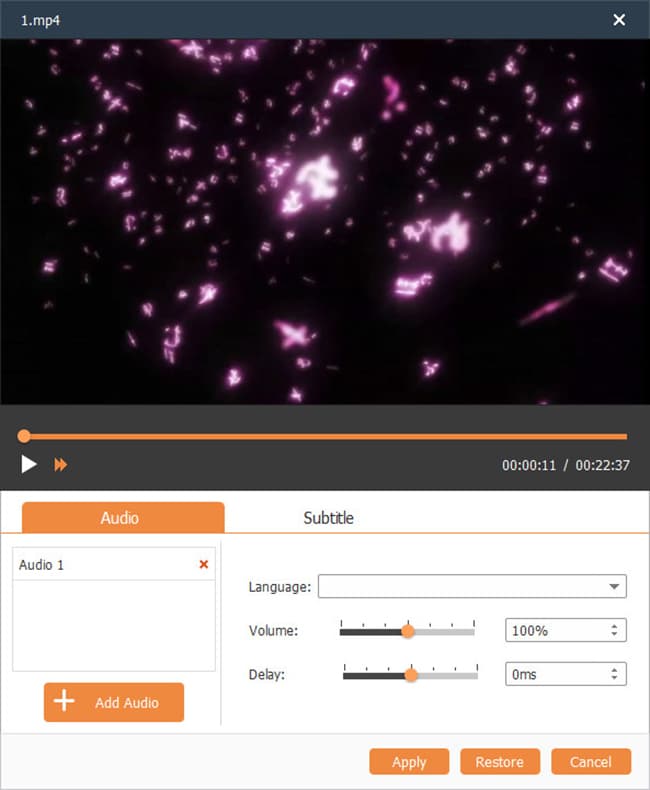Πώς να επεξεργαστείτε ή να προσθέσετε υπότιτλους με το DVD Creator
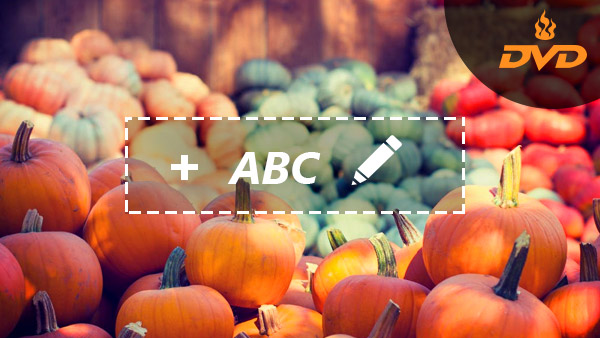
Το Windows DVD Maker αναφέρθηκε για πρώτη φορά από τον Paul Thurrott κατά τη διάρκεια του συνεδρίου Hardware Hardware Engineering Conference από τη Wikipedia. Μετά από αυτό, ο DVD Creator έχει βελτιστοποιηθεί συνεχώς. Με την αυξημένη απαίτηση (όπως η επεξεργασία υπότιτλων / ήχου σε DVD) στην εργασία ή την καθημερινή ζωή, οι χρήστες επιθυμούν να αποκτήσουν περισσότερες γνώσεις σχετικά με αυτό. Εδώ μπορείτε να διαβάσετε αυτό το άρθρο για να γνωρίζετε τα βήματα σχετικά με την επεξεργασία των υπότιτλων με το DVD Creator.
Όπως υπονοεί και το όνομά του, DVD Maker / Δημιουργός έχει σχεδιαστεί για τη δημιουργία DVD με βίντεο σε μορφή MP4, MOV, MPEG, FLV, WMV, MKV, AVI κ.λπ. και εγγραφή DVD με βίντεο από συσκευές iOS. Επιπλέον, αυτό το λογισμικό επιτρέπει στους χρήστες να επεξεργάζονται δωρεάν αρχεία βίντεο με περικοπή, περικοπή, προσθήκη υδατογραφήματος, μενού επεξεργασίας, προσαρμογή εφέ, συγχώνευση καθώς και επεξεργασία/προσθήκη υπότιτλων/ήχου.
Η επαγγελματική μέθοδος επεξεργασίας υπότιτλων με το DVD Creator για Win ή Mac
Το Tipard DVD Creator θα ήταν καλύτερη επιλογή για τους χρήστες απ 'ό, τι άλλο DVD Creator, το οποίο είναι ένα από τα καλύτερα λογισμικά υποτίτλων επεξεργασίας για να αντιμετωπίσει ερωτήματα όπως "πώς μπορώ να επεξεργαστώ υποτίτλους MKV" ή "πώς να επεξεργάζομαι αρχείο υποτίτλων". Μόλις είστε κύριος αυτού του εύχρηστου λογισμικού υποτίτλων επεξεργασίας, μπορείτε να προσθέσετε / να επεξεργαστείτε τους υπότιτλους βίντεο κατά βούληση με διαφορετική γλώσσα, όπως αγγλικά, ιαπωνικά, γερμανικά, ιταλικά, κινέζικα και άλλα.
Οδηγός βήμα προς βήμα για να επεξεργαστείτε / προσθέσετε υπότιτλους με το DVD Creator για Win
Απλά κατεβάστε τη σωστή έκδοση από την επίσημη ιστοσελίδα.
Κατεβάστε και εγκαταστήστε το Tipard DVD Creator
Αυτό το λογισμικό είναι ασφαλές και επαγγελματικό χωρίς adware και spyware. Απλά πρέπει να το φορτώσετε και μετά να το εγκαταστήσετε σύμφωνα με την ένδειξη. Μετά την εγκατάσταση, μπορείτε να αρχίσετε να προσθέτετε / επεξεργάζεστε υπότιτλους. Βήμα 2 Προσθέστε κατάλληλους υπότιτλους
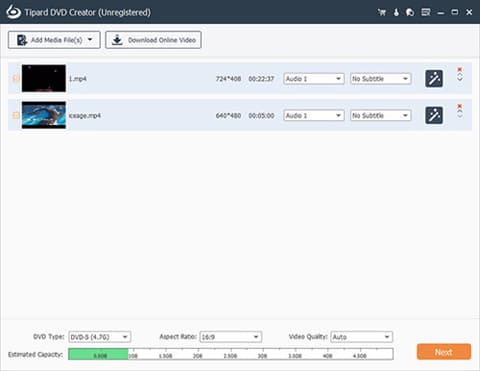
Προσθέστε κατάλληλους υπότιτλους
Για να προσθέσετε κατάλληλους υπότιτλους, υπάρχουν δύο τρόποι να το κάνετε αυτό. Πρώτα, κάντε κλικ στο κουμπί "Ενέργειες", στη συνέχεια στην αναπτυσσόμενη λίστα, επιλέξτε Υπότιτλος. Δεύτερον, μπορείτε να κάνετε κλικ απευθείας στο εικονίδιο "Επεξεργασία ήχου / υποτίτλων" στο επάνω μέρος της διασύνδεσης, το τρίτο εικονίδιο από τα αριστερά. Αυτό το λογισμικό επεξεργασίας υποτίτλων υποστηρίζει πολύ SRT, SUB, SSA και ASS τέσσερις τύπους υποτίτλων.
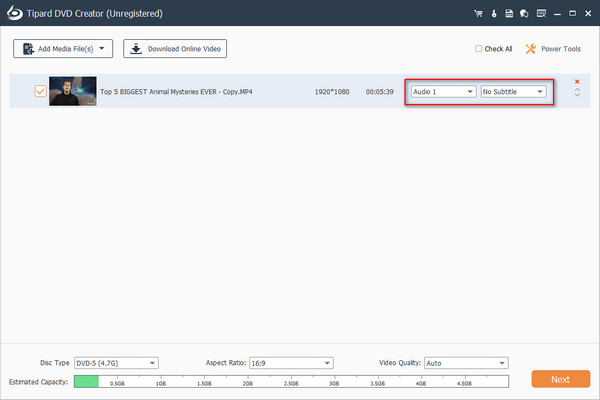
Επεξεργαστείτε τους υποτίτλους
1. Επιλέξτε σωστή γλώσσα: κάντε κλικ στην αναπτυσσόμενη λίστα γλώσσας, θα δείτε κάποια γλώσσα, για παράδειγμα αγγλικά, γερμανικά, ιταλικά, γαλλικά, ιαπωνικά και άλλα. Ο υπότιτλος μπορεί να αλλάξει μεταξύ διαφορετικών γλωσσών.
2.Για να αποκτήσετε ιδανική καθυστέρηση υποτίτλων, όπως φαίνεται στο παράθυρο προεπισκόπησης στην παραπάνω εικόνα, μπορείτε να κάνετε κλικ στα κουμπιά πάνω-κάτω σύμφωνα με τη στήλη "Καθυστέρηση" ή να σύρετε τη γραμμή κύλισης κάτω από τη στήλη Καθυστέρηση.
3.Choose Encoder MP2 ή AC3 και διαφορετικό Bitrate συμπεριλαμβανομένων των "96kbps, 128kbps, 192kbps, 256kbps ή 320kbps". Σε γενικές γραμμές, όσο γρηγορότερα είναι το bitrate, τόσο πιο γρήγορος είναι ο ρυθμός μετάδοσης. Σύμφωνα με την εγκατάσταση του υπολογιστή σας, αυτό το λογισμικό επεξεργασίας υποτίτλων σάς δίνει τη δυνατότητα να επιλέξετε διαφορετικό bitrate.